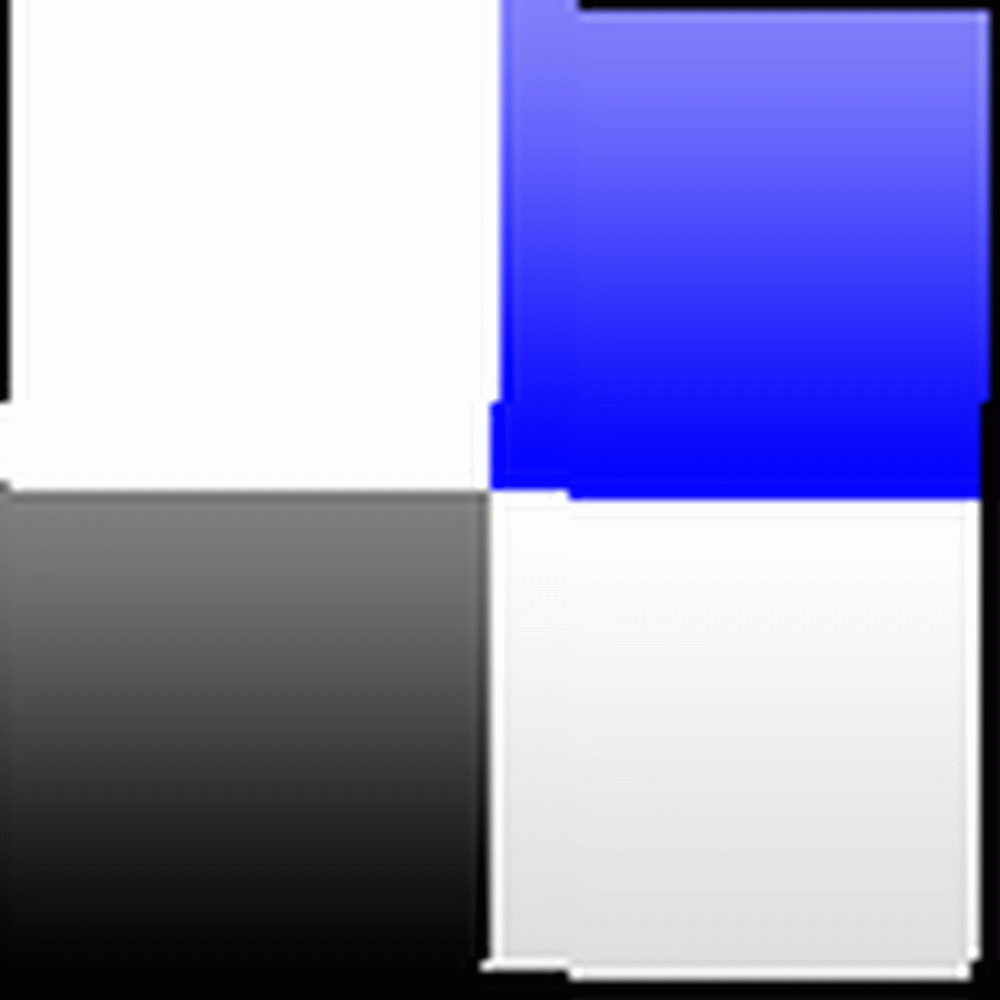
Harry James
0
3887
182
Probablemente ya haya descargado un archivo de imagen antes, y hay una buena probabilidad de que haya usado la popular extensión de archivo .ISO. Estos archivos (generalmente bastante grandes) son esencialmente medios ópticos digitales, y todos los archivos contenidos dentro de esos medios están envueltos en el archivo .ISO.
A diferencia de Windows, Linux tiene soporte incorporado para montar y manipular archivos de imagen. Esto significa que no necesariamente necesita un software de terceros. 3 Herramientas simples de disco virtual gratuitas para montar discos e imágenes ISO 3 Herramientas simples de disco virtual gratis para montar discos e imágenes ISO para acceder a archivos .ISO y los archivos contenidos.
De hecho, hay un par de formas de hacerlo, por lo que puede elegir el método que más le convenga.
ISO ISO Baby
El formato de archivo de imagen ha sido una forma popular de distribuir software en línea, ya que las velocidades de banda ancha aumentan la velocidad de su conexión a Internet. Incrementar la velocidad de su conexión a Internet nos permitió hacerlo. Es probable que haya instalado su distribución de Linux favorita Las 10 aplicaciones y distribuciones de Linux más populares en 2018 Las 10 aplicaciones y distribuciones de Linux más populares en 2018 ¿No está seguro de qué sistemas operativos y aplicaciones de Linux usar? Hemos reunido algunas de las aplicaciones y distribuciones de Linux más populares para vigilar en 2018. usando un archivo .ISO, posiblemente uno que preparó en Windows antiguo.
El formato de archivo .ISO simplemente archiva el contenido de un disco de medios ópticos utilizando el sistema de archivos ISO 9660. También es posible que estas imágenes utilicen el sistema de archivos UDF (Universal Disc Format) en algunos casos. Los datos dentro del archivo no están comprimidos y se puede hacer una imagen .ISO desde cualquier medio óptico ““- CD, DVD, HD-DVD (¿recuerda eso?), BluRay Blu-Ray Technology History y The DVD [Technology Expplained] Blu-Ray Technology History y The DVD [Technology Explained] y así sucesivamente.
No es posible usar el formato de archivo .ISO para crear una imagen de un CD de audio, ya que estos no usan un sistema de archivos de computadora. En estos casos, a menudo se prefieren las combinaciones de imágenes .BIN / .CUE.
Si desea obtener acceso a los archivos dentro de un archivo .ISO, primero deberá montarlo. Puede optar por el método de línea de comandos o puede usar un programa con una interfaz gráfica si no le gustan los comandos basados en texto.
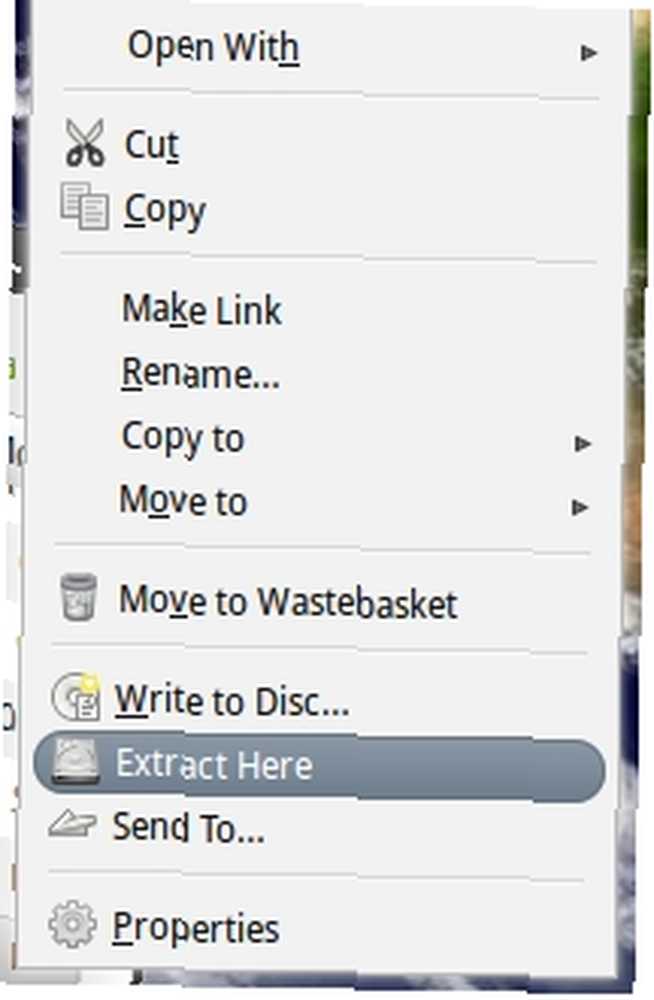
Algunas distribuciones pueden haber proporcionado software para que pueda extraer a través del menú del botón derecho. Antes de comenzar, encuentre su imagen .ISO, haga clic derecho y busque el Extraer aqui opción. Podrías estar gratamente sorprendido!
Extraer un .ISO usando la línea de comando
Esto no es tan difícil como parece, solo se trata de obtener la sintaxis correcta en el comando. Primero, deberá crear una carpeta en la que montar la imagen, abrir el editor de línea de comandos e ingresar:
sudo mkdir / mnt / iso
Ingrese su contraseña cuando se le solicite, y se creará su directorio. Ahora podemos montar el archivo escribiendo:
sudo mount -o loop .iso / mnt / iso
Reemplace con la ubicación de su archivo .ISO, por ejemplo, monté un archivo en mi carpeta de Descargas usando
sudo mount -o loop /home/tim/Downloads/image1.iso / mnt / iso
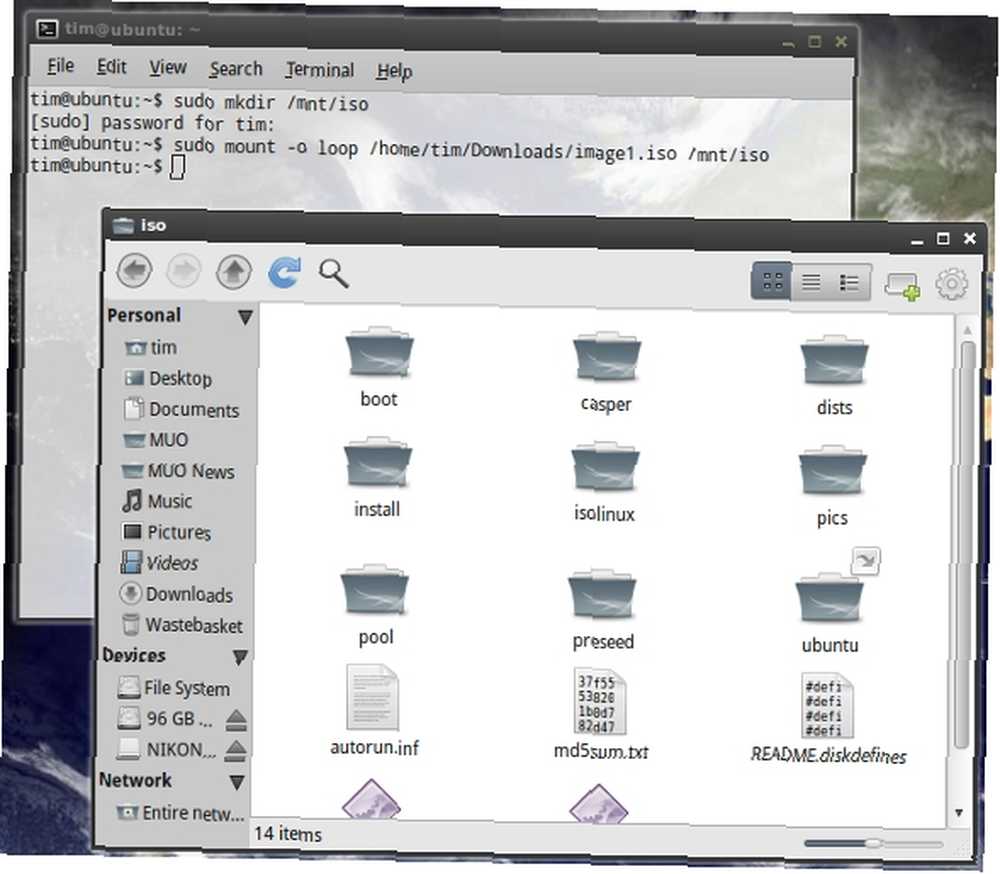
Ahora puede navegar a la carpeta que creó y acceder a los archivos dentro de .ISO. Si desea obtener todo el lote a través de la línea de comando, puede copiar el contenido de la carpeta escribiendo:
sudo cp -r / mnt / iso / home / tim / Documentos
Este comando copiaría todo el lote a un “Yo asi”?? carpeta en mi carpeta Documentos. los
-r
la opción indica a la operación que copie de forma recursiva, que incluye el contenido de la carpeta.
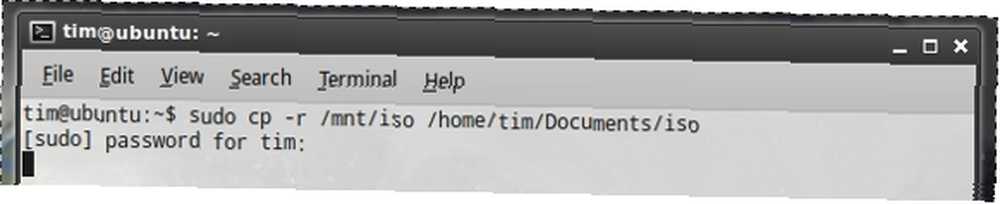
No necesariamente necesita hacer esto, por supuesto, ya que una vez que lo haya montado, puede usar su administrador de archivos para elegir los bits que desee.
Nota: Si el comando utilizado aquí para montar su .ISO falla, puede intentar también:
mount -o loop -t iso9660 .iso / mnt / iso
Extracción de un .ISO utilizando software
Si la línea de comando no es para usted, hay un par de aplicaciones que se montan y le permiten extraer archivos de imagen. Todos son gratuitos, como es el caso con la mayoría del software Linux.
Gmount-ISO
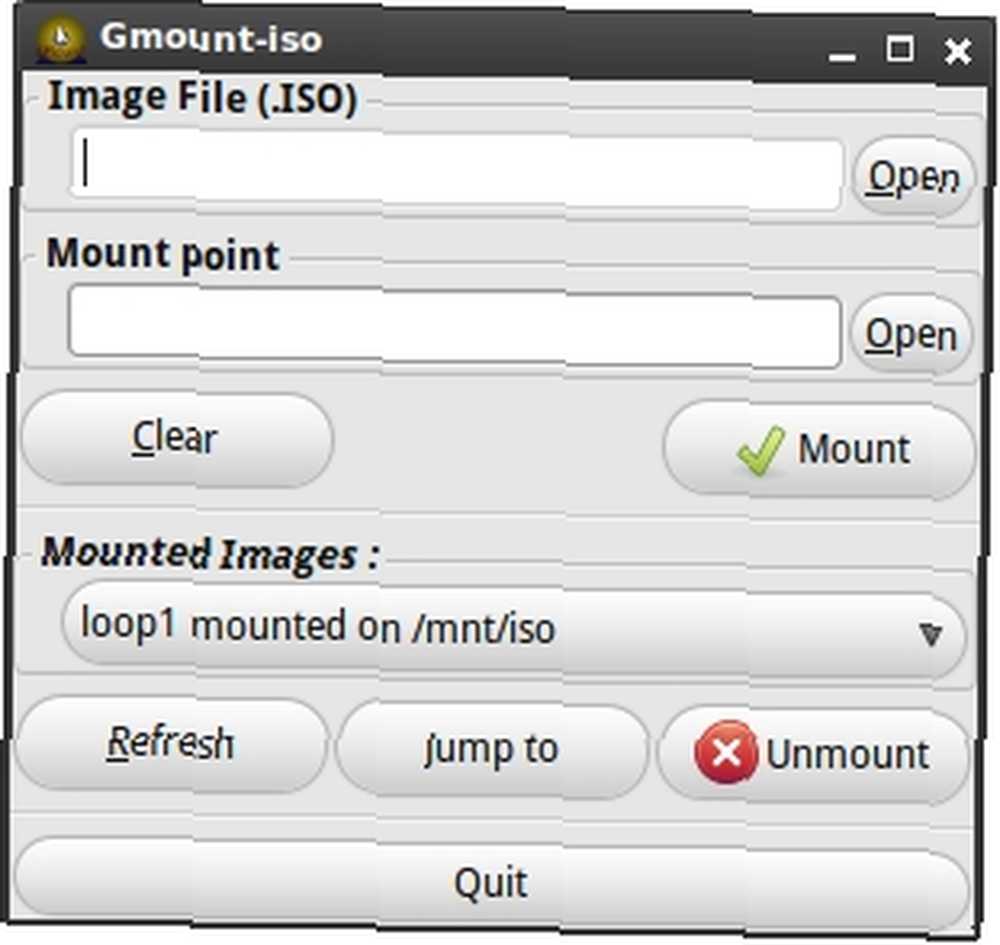
Una interfaz gráfica simple para el entorno GTK + que le permite montar archivos .ISO en el directorio que elija. Ingrese la ruta a su .ISO en el Archivo de imagen campo y la carpeta en la que desea mostrar el contenido en el Punto de montaje campo.
Luego simplemente haga clic Montar y el contenido de su imagen aparecerá en el directorio que especificó.
Ubuntu y otras distribuciones que usan Synaptic pueden instalarse a través de la línea de comandos:
sudo apt-get install gmountiso
AcetoneISO
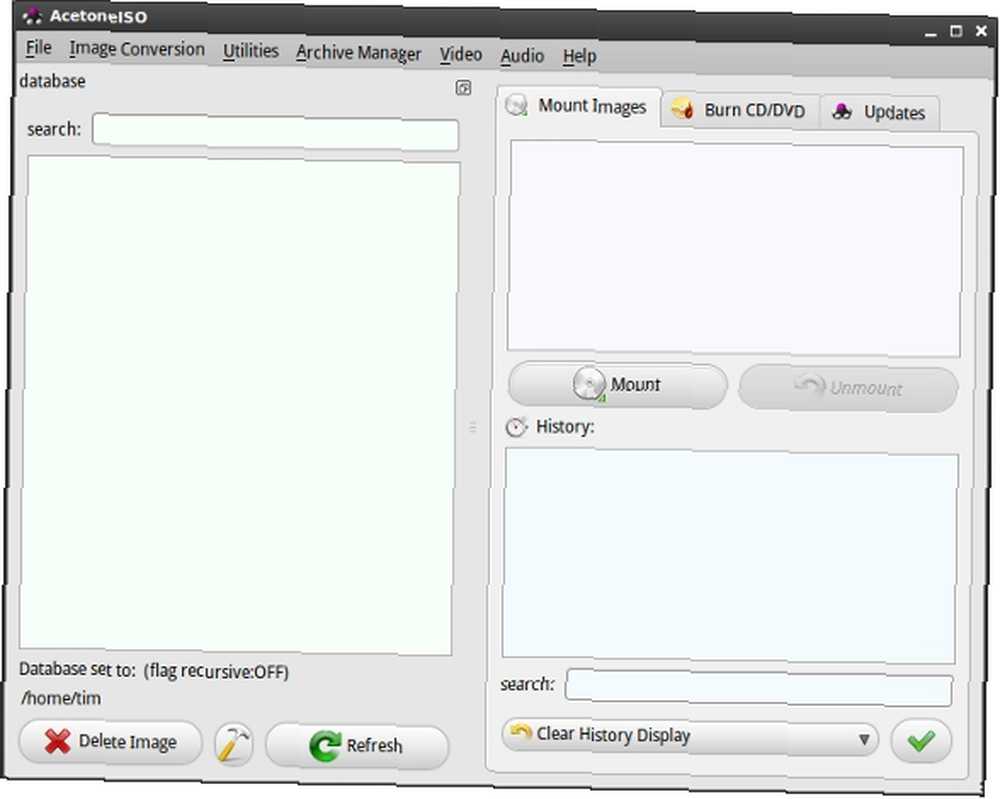
Con soporte para una variedad de formatos de imagen que incluyen .ISO, .BIN, .MDF y .NRG AcetoneISO es otra interfaz gráfica poderosa para montar y extraer.
AcetoneISO le permite especificar una carpeta en la que se encuentran sus archivos de imagen, o simplemente puede elegir Montar y apunte AcetoneISO al archivo correcto.
Ubuntu y otras distribuciones que usan Synaptic pueden instalarse a través de la línea de comandos:
sudo apt-get install acetoneiso
¿Tienes algún programa de montaje de imágenes favorito? ¿Utiliza el método de línea de comando o una GUI? Háganos saber en los comentarios!











